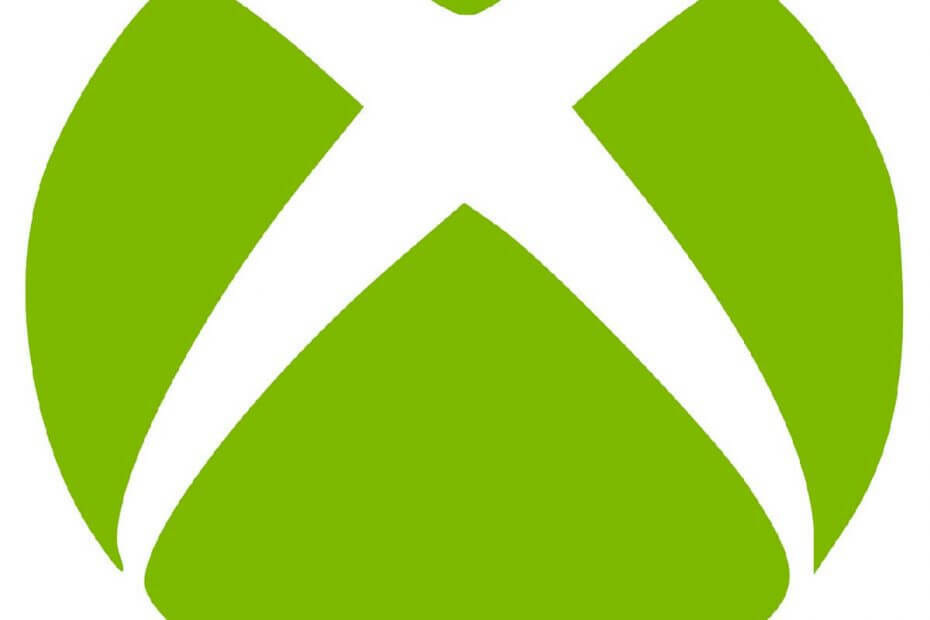
Questo software manterrà i tuoi driver attivi e funzionanti, proteggendoti così da errori comuni del computer e guasti hardware. Controlla tutti i tuoi driver ora in 3 semplici passaggi:
- Scarica DriverFix (file di download verificato).
- Clic Inizia scansione per trovare tutti i driver problematici.
- Clic Aggiorna driver per ottenere nuove versioni ed evitare malfunzionamenti del sistema.
- DriverFix è stato scaricato da 0 lettori questo mese.
Gli utenti si sono lamentati del forum ufficiali che stanno ricevendo un messaggio di errore ogni volta che provano a visitare un sito Web utilizzando la console Xbox.
Ricevo il codice di errore 0x97e10bca e non riesco ad accedere a molti dei miei siti. Come posso rimediare a questo?
Sebbene non siano stati forniti ulteriori dettagli, altri si sono lamentati di aver ricevuto anche quel messaggio di errore:
dopo aver installato l'app gratuita in negozio, non ho avuto problemi ma dopo aver riavviato xbox one ogni volta che esegui app viene visualizzato questo codice di errore. e non ha funzionato app. ad esempio app per media e film, app mirror
Come si risolve un codice di errore 0x97e10bca?
1. Elimina le ultime app che hai installato
Se questo problema ha iniziato a comparire subito dopo aver installato un'app, prova a disinstallarli per vedere se questo risolve il problema.
- premi il Xbox pulsante
- Selezionare I miei giochi e app
- Seleziona l'app che desideri disinstallare e premi il tasto Menù pulsante sul controller (il Inizio pulsante)
- Scegliere Gestisci gioco
- Nella nuova schermata, seleziona Disinstalla tutto
2. Esegui un power cycling
 Il power cycling ruota intorno chiudere la tua console in modo controllato.
Il power cycling ruota intorno chiudere la tua console in modo controllato.
2.1. Riavvia la tua console dal Power Center
- Tieni premuto il tasto Xbox pulsante al centro del controller Xbox One.
- Questo aprirà il Power Center
- Scegliere Riavvia la console
- Confermare la Ricomincia
2.2. Riavvia la tua console dalla guida
- premi il Xbox pulsante per aprire la guida
- Navigare verso Sistema
- Scegliere impostazioni
- Selezionare Riavvia la console
- Confermare la Ricomincia
2.3. Spegnere e riaccendere fisicamente la console
- Tenere il Xbox pulsante sulla parte anteriore della console per circa 10 secondi
- Premi il pulsante sulla console o il pulsante Xbox sul controller per riavviare la console
2.4. Scollega e ricollega il cavo di alimentazione della console console
- Tenere il Xbox pulsante sulla parte anteriore della console per circa 10 secondi
- Scollega il cavo di alimentazione della console. Aspetta 10 secondi.
- Assicurati di attendere 10 secondi, poiché questo passaggio ripristina l'alimentazione
- Premi il pulsante sulla console o il pulsante Xbox sul controller per riavviare la console
3. Esegui un ripristino dei dati di fabbrica sulla tua Xbox
- premi ilXbox pulsante sul controller.
- Questo aprirà il Guida
- Ora vai aSistema
- Selezionare impostazioni
- Vai aSistema
- A Informazioni sulla console, scegliereRipristina console
Ti verranno date due opzioni:
- Ripristina e mantieni i miei giochi e app – Seleziona questa opzione se desideri ripristinare la console ma salvare i dati importanti
- Ripristina e rimuovi tutto– Seleziona questa opzione se desideri ripristinare la console e cancellare completamente tutto ciò che è su di essa.


![FIFA 17 bloccato sulla schermata di caricamento [FIX AGGIORNATE]](/f/2c34e1e8e0a95b53637665b0ad88e6fc.jpg?width=300&height=460)